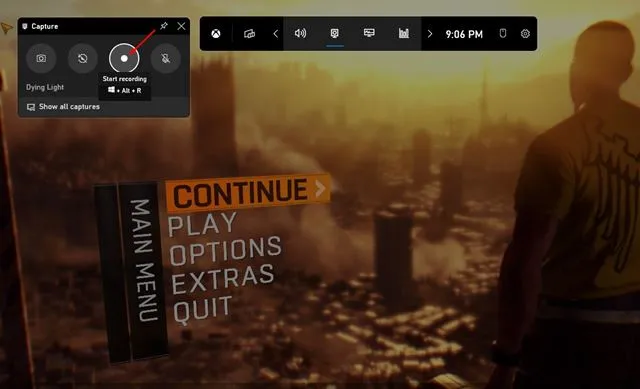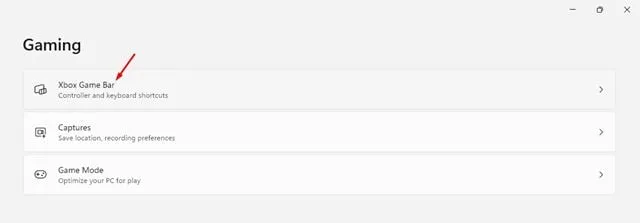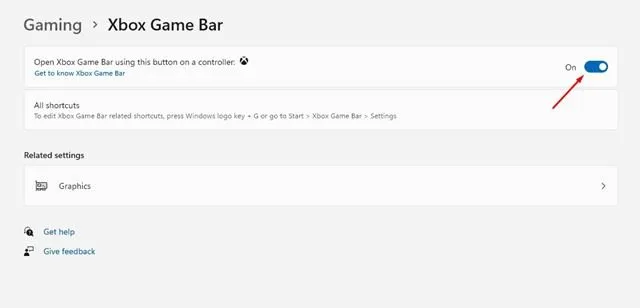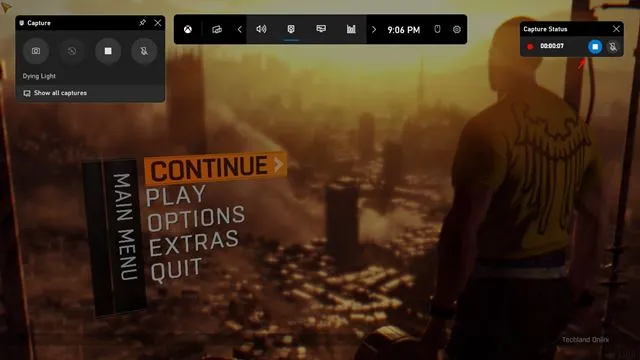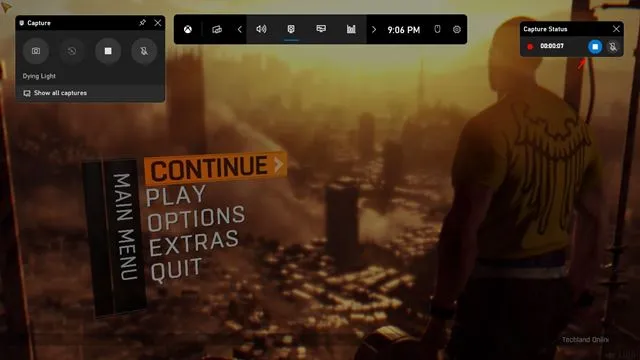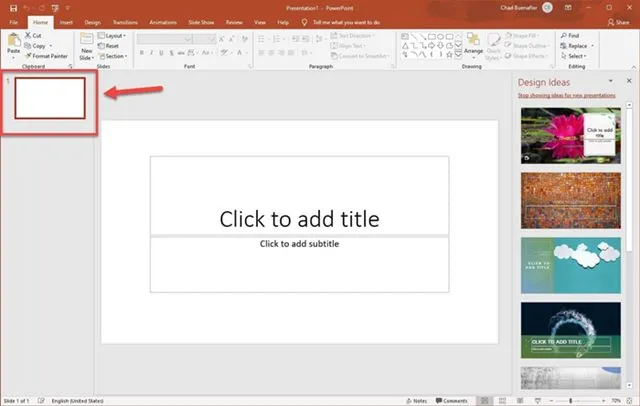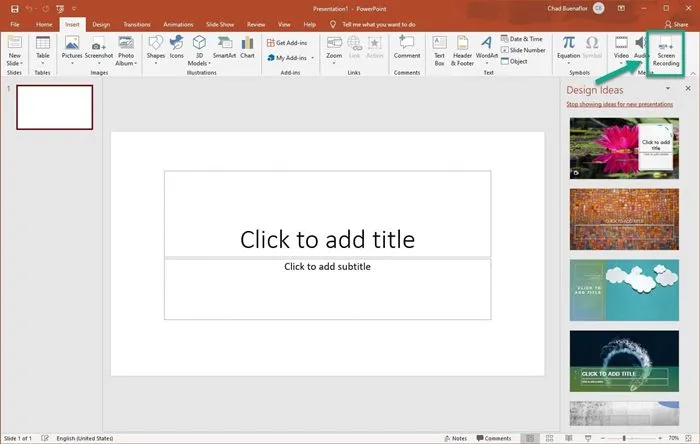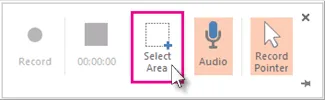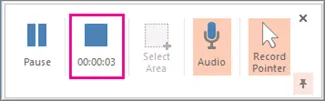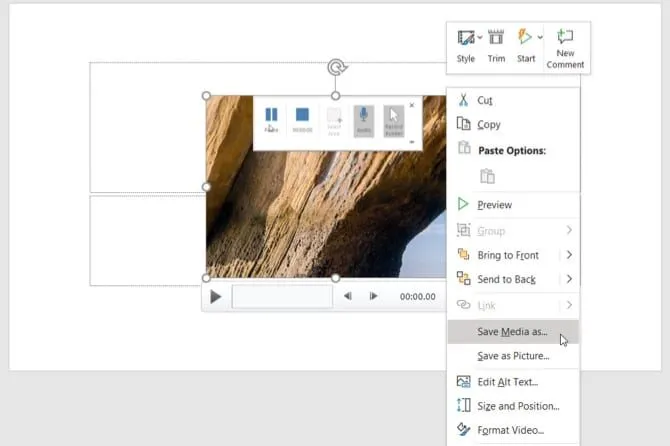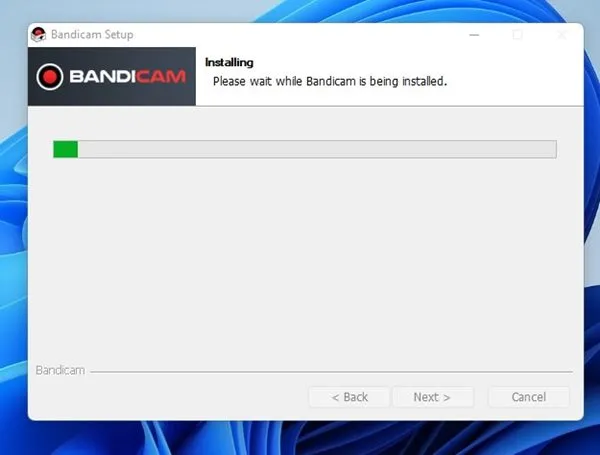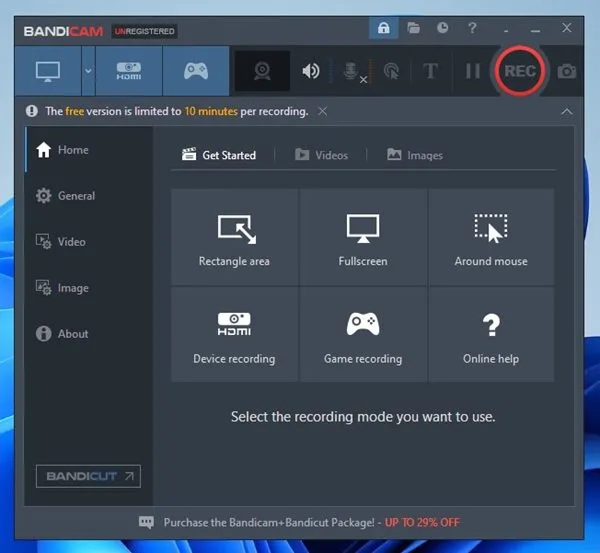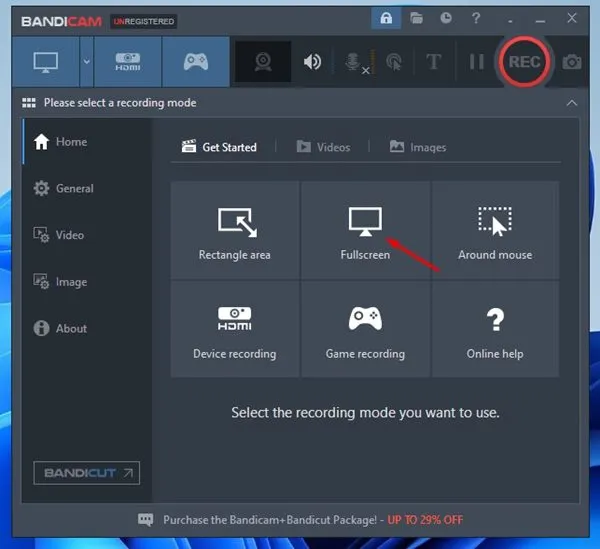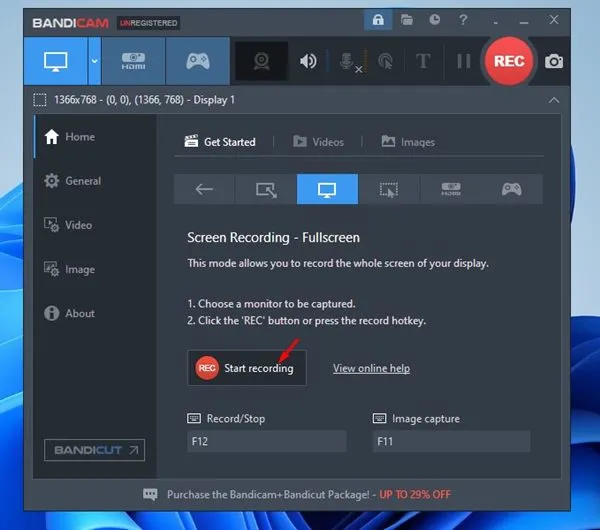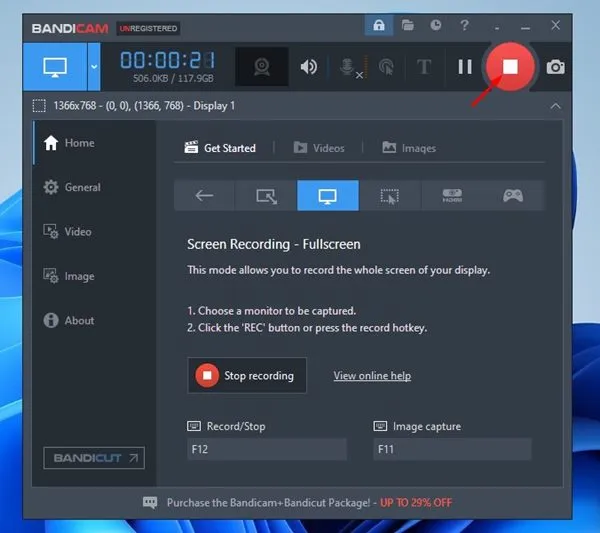Microsoft Windows 11 ass en neien Desktop Betriebssystem dee vill Flexibilitéit an Personnalisatiounsoptiounen ubitt. Loosst eis et zouginn, iergendwann beim Windows benotze mir eisen Écran opzehuelen.
Andeems Dir Ären Écran ophëlt Windows 11, kënnt Dir nei Features weisen, mat där Dir spillt oder souguer Äert Spillspill ophuelen. Wat och ëmmer de Grond, Dir kënnt Äre PC Écran einfach ophuelen Windows 11.
Am Windows 11 kënnt Dir op agebaute Tools oder Drëtt Partei Software vertrauen fir Ären Écran opzehuelen. Also, wann Dir no Weeër sicht fir Schiirme opzehuelen Windows 11, da liest Dir de richtege Guide.
Top 3 Weeër fir Ären Écran op Windows 11 opzehuelen
An dësem Artikel wäerte mir deelen Déi 3 bescht Weeër fir Ären Écran opzehuelen Windows 11. Loosst d'iwwerpréiwen.
1) Notéiert Ären Écran mat der Xbox Game Bar
An dëser Method wäerte mir d'Xbox Game Bar App benotzen fir Écran opzehuelen Windows 11. Hei sinn e puer einfache Schrëtt déi Dir maache musst.
1. Éischt vun all, oppen de Start Knäppchen an Windows 11 a wielt "Astellungen" .
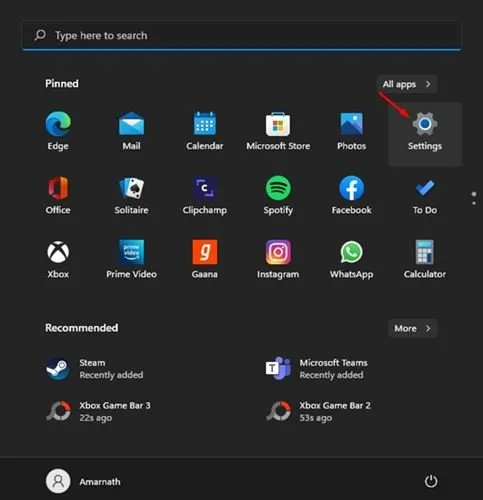
2. Op der Parameteren Säit, fléissendem Optioun d'Spiller Wéi ënnendrënner gewisen.
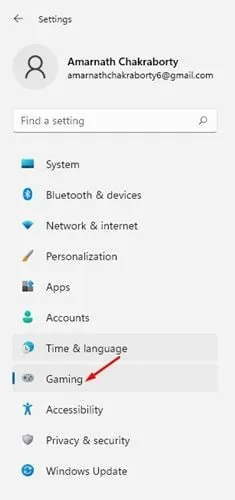
3. Op der rietser, klickt op eng Optioun Xbox Spill Bar .
4. Op der Xbox Game Bar Écran, schalt den Toggle Schalter nieft Öffnen d'Xbox Spillbar mat dësem Knäppchen um Controller .
5. Fir Är Écran Rekord, Press einfach e Knäppchen Windows Schlëssel + G. Dëst wäert d'Xbox Spillbar opmaachen.
6. Am Capture Panel klickt op de Knäppchen den Opnahmen ufänken Wéi ënnendrënner gewisen.
7. Dëst fänkt Är Écran opzehuelen. Fir den Opnahmen ze stoppen, klickt op de Knäppchen "ausschalten" Wéi ënnendrënner gewisen.
Dat ass et! Sinn fäerdeg. D'Opzeechnunge ginn an dësem PC> Videoen> Captures Dossier gespäichert. Dir kënnt Är Opzeechnungen aus dësem Dossier kucken oder läschen.
2) Notéiert Äre Windows 11 Écran iwwer PowerPoint
An dëser Method wäerte mir Microsoft PowerPoint benotzen fir de Bildschierm opzemaachen Windows 11. Maacht weg datt dës Method och op Windows funktionnéiert 10. Hei ass wat Dir maache musst.
1. Éischt vun all, starten Microsoft Powerpoint an schafen eng Presentatioun Meng Presentatioun ass eidel .
2. elo, Wielt eng Rutsch vun der rietser Fënster wéi ënnendrënner gewisen.
3. Elo gitt op d'Tab "Insert" a wielt eng Optioun "Écran Opnam" .
4. Dir wäert elo den Ecran Opnahmen Fënster gesinn. Dir musst op de Knäppchen klickt Definéieren der Géigend Wielt den Écran Beräich Dir wëllt Rekord .
5. Eemol gemaach, klickt op de Knäppchen Registréieren. Fir Écran Opnam ze stoppen, tippen aus Knäppchen Wéi ënnendrënner gewisen.
6. D'Bildschirmopnam gëtt an der neier Rutsch gewisen, déi Dir erstallt hutt. Riets-klickt op de Registry a wielt eng Optioun Späichert Medien als Fir de Clip op Ärem Computer ze späicheren.
Dat ass et! Sinn fäerdeg. Dëst ass wéi Dir Microsoft Powerpoint benotze kënnt fir Écran op Windows 11 opzehuelen.
3) Notéiert Ären Écran mat Bandicam Écran Recorder
Bandicam Screen Recorder ass e gratis, einfach ze benotzen Écran Recorder dee voll kompatibel ass mat Windows 11. Am Verglach mat aneren Drëtt-Partei Screen Recorder Tools ass Bandicam Screen Recorder méi einfach ze benotzen a bitt méi Features. Hei ass wéi Dir Bandicam Écran Recorder benotzt fir opzehuelen Windows 11 Écran.
1. Éischt vun all, download an installéieren Bandicam Écran Recorder Op Ärem Windows 11 PC.
2. Eemol installéiert, oppen der App, an Dir wäert eng Écran wéi ënnert gesinn. Hei musst Dir Wielt Écran Opnam Modus .
3. Wann Dir wëllt Vollbildmodus ze Rekord, wielt eng Optioun voll Écran .
4. Op den nächsten Écran, fléissendem op eng Optioun den Opnahmen ufänken , Wéi hei ënnendrënner.
5. Fir Écran Opnahmen ze stoppen, fléissendem aus Knäppchen vun der Top Bar.
6. D'Bildschirmopnam gëtt am Dossier Dokumenter vun Ärem Systeminstallatiounsfuerer gespäichert.
Dat ass et! Sinn fäerdeg. Dëst ass wéi Dir Bandicam gratis Versioun benotze kënnt fir opzehuelen Windows 11 Écran.
Et ass ganz einfach Écran opzehuelen Windows 11, Dir braucht kee Premium Tool ze benotzen. Hoffen dësen Artikel huet Iech gehollef! Deelt et och mat Äre Frënn. Wann Dir Zweifel am Zesummenhang mat dësem hutt, lass eis et an der Kommentarfeld hei drënner wëssen.